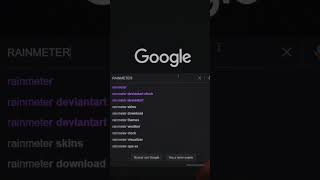CÓMO INSERTAR UNA LÍNEA DE TENDENCIA EN MICROSOFT EXCEL
Insertar una línea de tendencia en Microsoft Excel es una forma efectiva de analizar y visualizar la relación entre dos conjuntos de datos. Una línea de tendencia es una línea recta o curva que se ajusta a los puntos de datos en un gráfico. Puede ayudarte a identificar patrones, calcular valores futuros y realizar pronósticos.
Para insertar una línea de tendencia en Excel, sigue estos pasos:
1. Selecciona los datos en los que deseas insertar la línea de tendencia.
2. Haz clic en la pestaña "Insertar" en la cinta de opciones.
3. En el grupo "Gráficos" de la pestaña "Insertar", elige el tipo de gráfico que deseas utilizar, como un gráfico de dispersión o un gráfico de líneas.
4. Una vez que hayas creado el gráfico, haz clic derecho en uno de los puntos de datos y selecciona "Agregar línea de tendencia" en el menú contextual.
5. Se abrirá un cuadro de diálogo con opciones de línea de tendencia. Puedes elegir el tipo de línea de tendencia, como lineal, exponencial o polinómica. También puedes mostrar la ecuación de la línea de tendencia y el valor R^2 en el gráfico.
6. Haz clic en "Aceptar" y la línea de tendencia se mostrará en el gráfico. Puedes ajustar su formato y modificar las opciones de línea de tendencia según tus necesidades.
Insertar una línea de tendencia en Microsoft Excel te proporciona una herramienta poderosa para analizar datos y tomar decisiones basadas en tendencias. Con esta función, puedes entender mejor las relaciones entre tus conjuntos de datos y utilizar esa información para estimar valores futuros y realizar pronósticos.
Cómo Crear el Gráfico Definitivo de Línea de Tiempo o TimeLine en Excel (La Historia del Canal)
Como Agregar una LINEA de TENDENCIA en Excel
Como Agregar una Línea de Promedio en un Gráfico en Excel
Como insertar una línea horizontal en un gráfico en Microsoft Excel - 2020 ©®™
Como Agregar una LINEA de TENDENCIA en Excel
GRÁFICO DINÁMICO desde Tabla y Tabla Dinámica - PARA PRINCIPIANTES - 2021